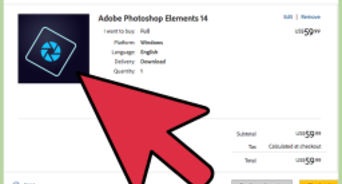Time Machine este un instrument foarte simplu de folosit pe un Mac. Ea face o copie de rezervă a hard disk-ului dvs. pe un hard disk extern. Odată ce l-ați setat, Time Machine va face copii de siguranță ale fișierelor în timp ce lucrați pe computer, economisind astfel dificultățile de a face această sarcină. Citiți articolul pentru a afla cum să îl utilizați.
Etapele Editare
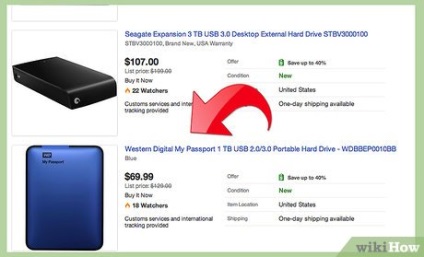
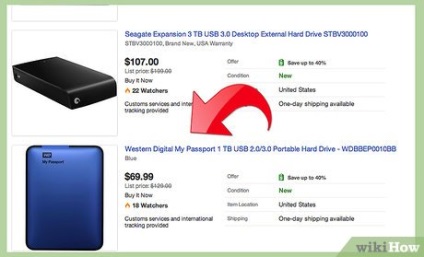
- Verificați dacă pe disc există o înregistrare de boot master (dacă este posibil, evitați). Dacă da, va trebui să formatați discul, altfel Time Machine nu mai funcționează atunci când sunt copiate 10MB de date. [2]
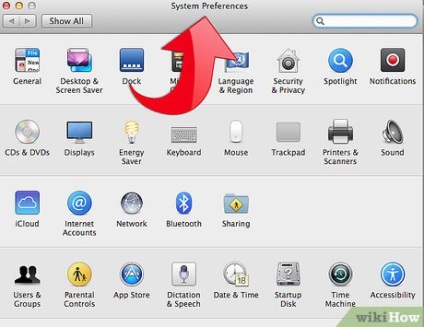
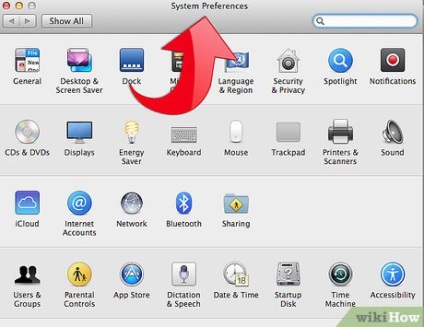
Deschideți preferințele sistemului. Trebuie să configuram Time Machine.
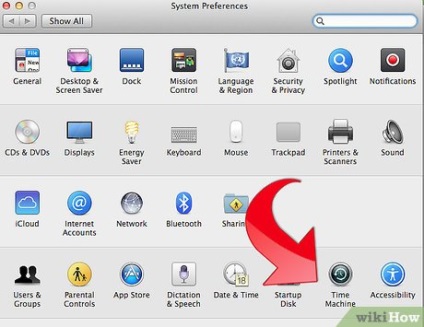
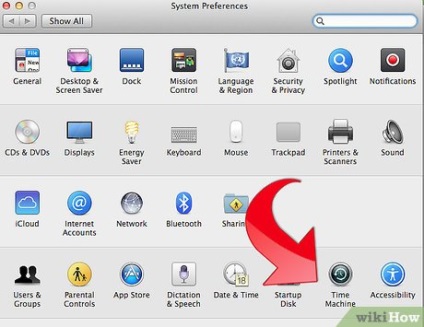
Faceți clic pe "Machine Time".
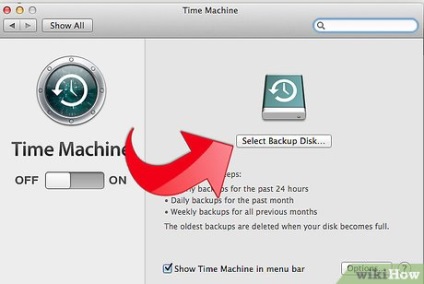
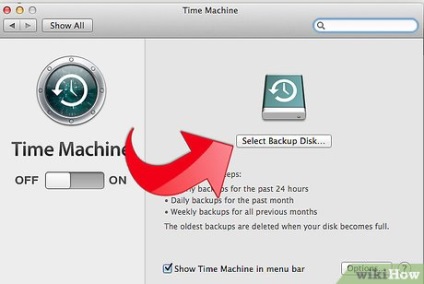
Observați butonul numit "Selectați o unitate de rezervă". Faceți clic pe ea.


- Puteți reveni întotdeauna la acest pas dacă vreți să schimbați locul de salvare a copiilor de siguranță ale Time Machine. [3]
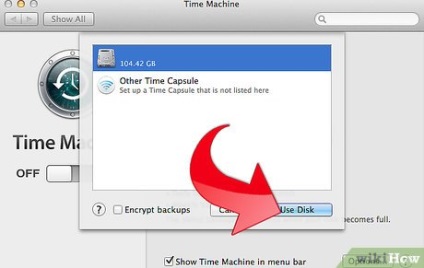
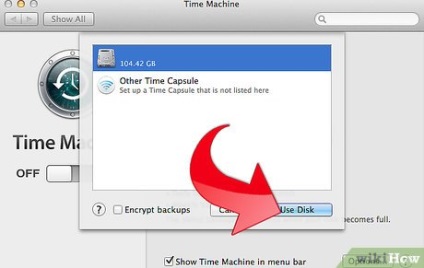
Mai întâi, lăsați utilitarul să întărească toate informațiile. Acest lucru poate dura ore, însă crearea tuturor celorlalte copii de rezervă va apărea în timpul lucrului. Nici nu veți observa asta.
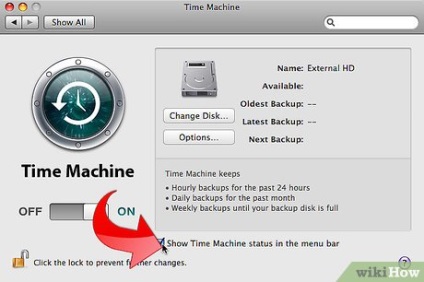
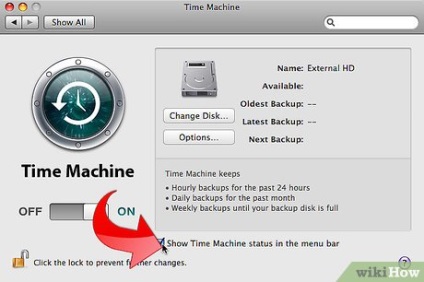
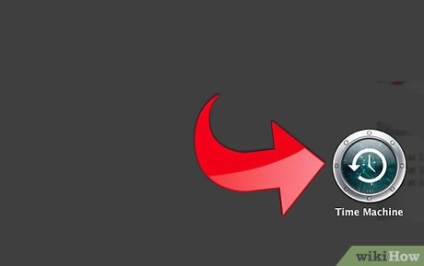
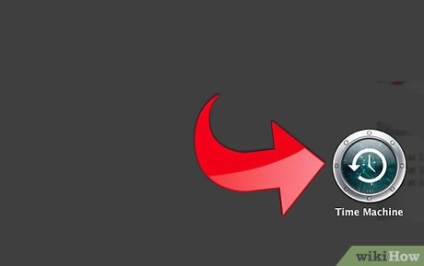
Rețineți că în directorul "Programe" sau pe doc, trebuie să existe o aplicație numită Time Machine. Dacă doriți să restaurați fișierul pe care l-ați șters, deschideți dosarul în care a fost și faceți clic pe Time Machine. Va fi deschisă o fereastră cu o listă cu toate copiile de rezervă create vreodată. Puteți șterge lista din timp și selectați data la care fișierul a fost văzut ultima dată. Faceți clic pe fișier și faceți clic pe Restaurare.
Sfaturi și trucuri
Modificați modificările privind avertismentele
- Când memoria hard diskului extern este plină, Time Machine suprascrie cele mai vechi copii de siguranță ale fișierelor. Pentru a preveni acest lucru, aveți mai multe opțiuni: puteți să ștergeți fișierele inutile, să mutați fișierele pe un hard disk cu o cantitate mare de memorie sau să reduceți cât de mult timp Time Machine generează copii de siguranță. [5]
- Apelați numele fișierelor alfanumerice, altfel puteți face copii de rezervă "invizibile" pentru Time Machine. [6]
- Editarea fișierelor foarte mari (chiar și a unor modificări minore) va determina Time Machine să stocheze mai multe copii ale acestui fișier, ocupând astfel spațiu suplimentar de stocare pe hard disk. [7]
- Dacă bănuiți că ați putea avea probleme în acest sens, găsiți pe cineva mai experimentat, care vă poate învăța sau vă poate înființa o mașină pentru timp.
Articole adiționale
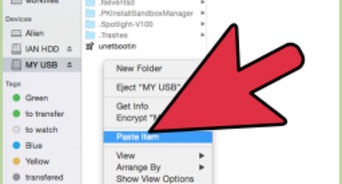
scrieți informații pe o unitate hard disk externă pe Mac OSX
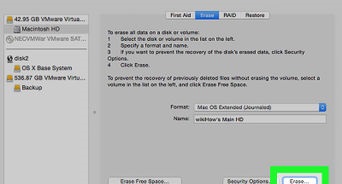
complet clar Mac
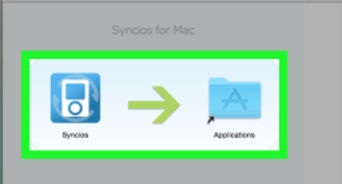
Instalați programe de la dezvoltatori necunoscuți pe un Mac
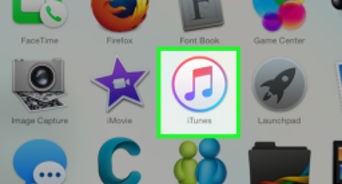
remediați problemele de sunet pe un Mac

Conectați un hard disk extern la MacBook Pro
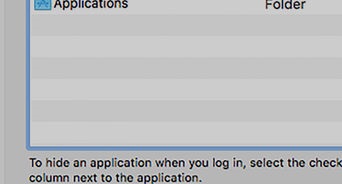
dezactivați aplicația autorun atunci când porniți Mac OS X
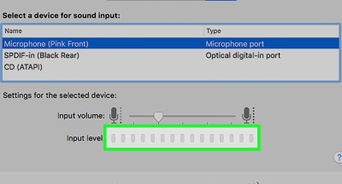
activați microfonul pe computerele Mac